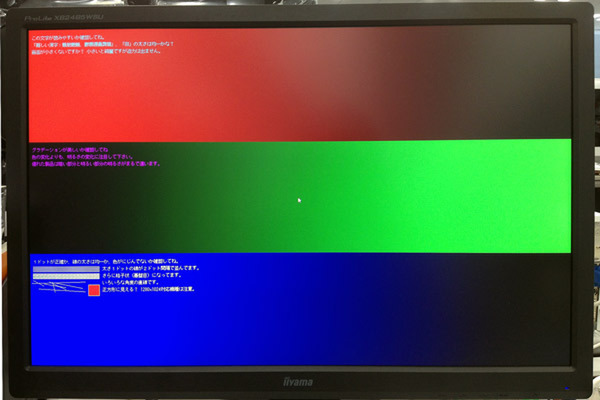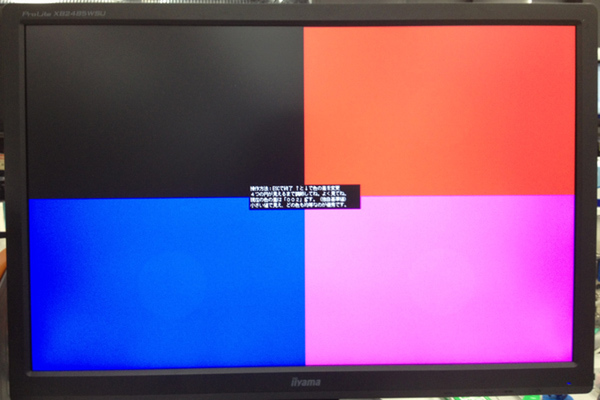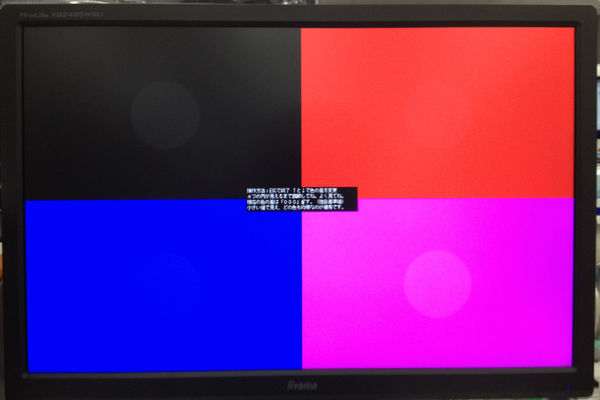お絵描き好きの視点からiiyama「ProLite XB2485WSU」のスゴイところをレビュー
3万円台でもプロ並みの品質、マウス「ProLite XB2485WSU」
作業効率がアップする多機能スタンド
XB2485WSUの大きな魅力は、フルHDを超える1920×1200ドット(WUXGA)の高解像度と、左右178°上下178°の広い視野角、6色のカラー調節機能を搭載している点だ。実勢価格は2万9800円~3万1800円となる見込み。
入力はDisplayPortとDVI、D-SUBの3系統に対応。ディスプレー下部に端子が搭載されている。また、USBハブを4ポート搭載している。HDMI入力はないが、グラフィックス用途であれば、デジタルのDisplayPortやDVI接続がメインなので問題にはならないだろう。
最大110mmの高さ調節と最大27度のチルト調節が可能で、高さと角度の調節が細かく設定できる。自分の好きな角度や向きに調整しやすいので、ノートPCの画面を覗きこんで作業をするよりも目や肩が疲れにくくなったと感じている。画面は映り込みやチラつきの少ない非光沢なので、長時間の作業に向いている。
ピボット(回転)機能を搭載しており、画面が縦に90度回転する。縦に長い印刷物を原寸で確認できるので、趣味で大判の印刷物を制作する機会の多い筆者にとってはうれしい機能だ。A3版までの大きさなら原寸でチェックが可能で、より仕上がりのイメージをつかみやすくなった。
コントラスト比は標準1000:1で、動画やゲームの再生時に場面の明るさに応じて最大500万:1まで向上させるACR機能を搭載。色域72%(CIE 1931)、輝度300カンデラでメリハリのある色彩表現が可能となっている。応答速度は5ms(GtoG)と、IPSパネルとしては十分な数値だ。
その実力を確かめるべく、「液晶応答速度&低解像度チェック」というフリーソフトでコントラスト能力と明るさ表現ををチェックしてみた。コントラスト能力のテストは、ノートPCでは白く飛んでいた暗い色をより深く表現していた。
続けて、同ソフトの明るさ表現チェックで階調表現力をチェックした。参考程度に数値を記しておくと、ノートPCは「4」、編集部の別のディスプレイは「3」、XB2485WSUは「2」という結果だった。数値はソフト独自の基準だが、数字が小さいほど、階調表現に優れたディスプレーということだ。
設定メニューの操作は全面右下にあるボタンを使用する。iiyamaオリジナルのカラー調整機能「i-StyleColor」を搭載しており、動画やゲームなど、用途によって最適な表示を選ぶことができる。「標準モード」をはじめとして、明るさを抑えた「テキストモード」、明るさやコントラストを映画に適したレベルに調節した「映画モード」、残像を抑えてすばやい動きに対応した「ゲームモード」、静止画をシャープに表示する「風景モード」の5つのモードに対応している。
また、消費電力は標準で36Wと省エネ性能も優れており、さらに消費電力を最大46%削減できるECOモードを搭載している。実際に使用していて気が付いたことだが、ECOモードは輝度を抑えて表示するため、用途に応じて使い分けた方がいい。最近疲れ目気味の筆者は、普段はECOモードで使用し、彩色や画像処理の作業をする際には、通常モードに切り替えて輝度を上げている。画面右下のボタン1つで簡単に切り替えられるため、この機能は非常に重宝している。
(次ページ、「6色のカラー調整機能を搭載」に続く)
-
デジタル
マウス、安価でも豊富な色調整が可能な24型IPS液晶「ProLite XB2485WSU」 -
デジタル
マウスから、超解像技術搭載の23.6型/27型フルHDディスプレー -
デジタル
iiyama、23.6型フルHD液晶で2万2800円の「ProLite B2480HS」 -
デジタル
マウス、業務用の投影型静電容量方式タッチパネル液晶ディスプレイ -
デジタル
マウス、ホワイトLED搭載20型省エネ液晶ディスプレー -
デジタル
マウスから、業務用21.5型タッチパネル搭載ディスプレー -
デジタル
マウス、Windows 7のマルチタッチ対応23.6型フルHDディスプレー -
デジタル
iiyama、90度回転する低価格27型ディスプレー -
デジタル
クリエータPC「MDV ADVANCE」に8コアXeonモデル! -
デジタル
MDV ADVANCEにQuadro K5000&Core i7-3960Xモデル! -
デジタル
iiyama、Win 8対応で水平にもなる23型AH-IPSタッチディスプレー -
デジタル
iiyama、ホワイトLED&Ecoモードの省エネ23型ディスプレー「ProLite E2380HSD」 -
デジタル
3段階でブルーライトカット! 24型液晶「ProLite E2483HS」-マウスコンピューター -
デジタル
8コア「Core i7-5960X」搭載ゲーミング「MDV-GX9500X2」-G-tune